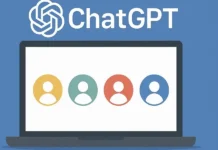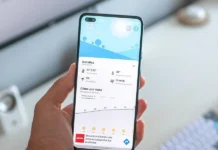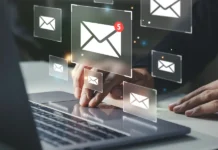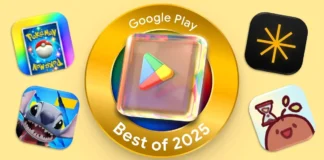Hace aproximadamente 3 años Microsoft adquirió SwiftKey para hacer del mismo uno de los mejores teclados virtuales disponibles en Android. Actualmente, y desde que se efectuó la compra, SwiftKey ya acumula 100 millones de instalaciones en Play Store, y día a día lucha por el título del “teclado más rápido para Android”.
Pero parece que la compañía de Redmond tiene otros planes que van más allá de seguir mejorando la precisión de este teclado. Pues desde el blog oficial de noticias de la compañía, Microsoft anunció que llega una nueva función a SwiftKey para Android. Esta función, inspirada en los Animojis de Apple, permitirá a los usuarios crear sus propios avatares virtuales animados, llamados en este caso “Puppets”.
¿Cómo se usan estos emojis 3D en SwiftKey?

Lo primero que debes hacer para poder acceder a estos emojis 3D es descargar la versión Beta de SwiftKey. Hasta el momento esta función solo se encuentra disponible en dicha versión.
No se sabe muy bien cuando esta utilidad pasará a formar parte de la versión final de este teclado virtual. Así que si deseas acceder a estos emojis 3D, deberás descargar SwiftKey Beta desde el siguiente enlace.
Crea tus propios “Puppets” en segundos

Para crear tus propios emojis 3D lo único que debes hacer es entrar al teclado SwiftKey y desde allí encontrarás una nueva opción que te permitirá crear dichos emojis. Si no encuentras esta opción, no te preocupes, a continuación te lo explicamos en detalle:
Paso 1

- Ingresa a alguna app de mensajería para escribir un mensaje y que el teclado SwiftKey pueda mostrarse.
- Una vez desplegado el teclado, deberás pulsar en el ícono que tiene el signo “+”. El mismo está ubicado en la parte superior izquierda del teclado.
- Se desplegará un pequeño menú, allí debes pulsar en el icono que tiene forma de “osito”.
Paso 2

- Coloca tu rostro frente a la cámara delantera de tu móvil.
- Una vez que la aplicación detecte tu rostro, presiona en el botón de color rojo.
- Graba el mensaje que quieras que reproduzca esa mascota y luego pulsa en Enviar.
Cabe destacar que no hay ningún tipo de límite en la cantidad de emojis 3D que se pueden hacer en SwiftKey. Si alguna mascota no te ha gustado como ha quedado, puedes eliminarla y volver a grabar el mensaje. Eso sí, recuerda no desinstalar la versión Beta hasta que comuniquen que dicha función llegue a la aplicación final, pues de momento no hay planes para que esto suceda a corto plazo.
Es, sin duda, una característica muy interesante que integra los animojis en el teclado que usas día a día.